DCP-145C
คำถามที่พบบ่อย และการแก้ปัญหาเบื้องต้น |
ตรวจสอบประเภทของไดรเวอร์สแกนเนอร์ที่ถูกติดตั้งโดยการเชื่อมต่อสายแบบสาย USB หรือสาย Parallel
เมื่อคุณติดตั้งไดรเวอร์สแกนเนอร์โดยเชื่อมต่อสาย USB หรือสาย Parallel การติดตั้งไดรเวอร์สแกนเนอร์ต้นฉบับแบบตัวเต็มอาจจะไม่สมบูรณ์และ built-in driver สำหรับ Windows อาจถูกติดตั้งแทน
แต่เนื่องจาก built-in driver รองรับการทำงานเฉพาะฟังก์ชันพื้นฐาน เราจึงแนะนำให้คุณใช้งานไดรเวอร์สแกนเนอร์ต้นฉบับของบราเดอร์
ทำตามขั้นตอน A เพื่อตรวจสอบว่าไดรเวอร์สแกนเนอร์ของบราเดอร์ได้ถูกติดตั้งอย่างสมบูรณ์หรือไม่ หากถูกติดตั้งไว้ไม่สมบูรณ์ ทำตามขั้นตอน B เพื่อติดตั้งไดรเวอร์สแกนเนอร์ของบราเดอร์
ขั้นตอน A: ตรวจสอบว่าไดรเวอร์สแกนเนอร์ของบราเดอร์ได้ถูกติดตั้งอย่างสมบูรณ์หรือไม่
- เปิด Control Panel. (คลิกที่นี่เพื่อดูวิธีการเปิด Control Panel)
-
คลิก Hardware and Sound => Device Manager
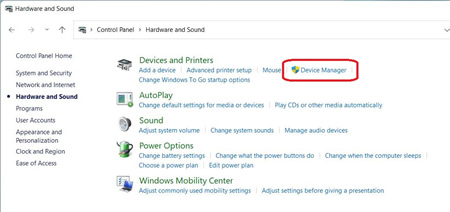
-
เลือก View => Show Hidden devices
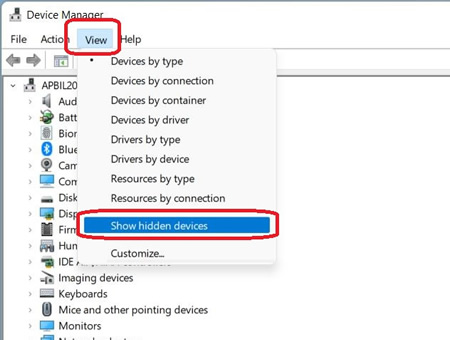
-
คลิก Imaging devices คลิกขวาที่เครื่องบราเดอร์ของคุณแล้วเลือก Properties
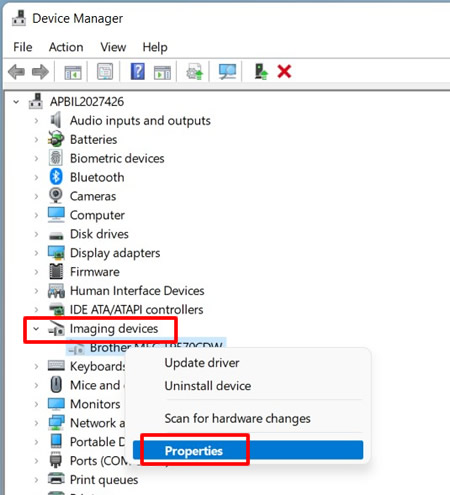
-
คลิกแท็บ Driver แล้วตรวจสอบ Digital Signer
- หาก Digital Signer เป็น "Microsoft Windows" ให้คลิก OK เพื่อปิดหน้าต่าง Properties และไปที่ ขั้นตอน B เพื่อเสร็จสิ้นการติดตั้งของไดรเวอร์สแกนเนอร์ของบราเดอร์
- หากไม่ใช่ การติดตั้งถือว่าเสร็จสมบูรณ์ ให้คลิก OK เพื่อปิดหน้าต่าง Properties
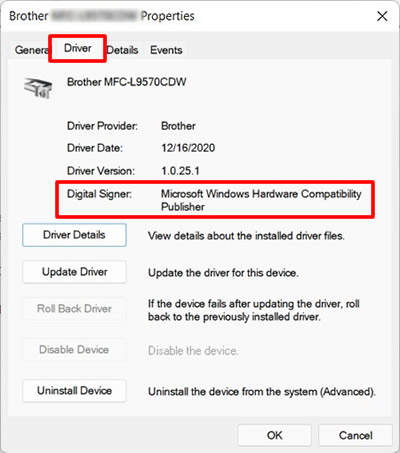
ขั้นตอน B: ติดตั้งไดรเวอร์สแกนเนอร์ของบราเดอร์เข้าแทนที่
- ไปที่หมวด Downloads (ดาวน์โหลด) ของหน้าเว็บไซต์นี้ และดาวน์โหลดไดรเวอร์สแกนเนอร์ล่าสุด ("Printer Driver & Scanner Driver for Local Connection" หรือ "Scanner Driver for Local Connection") และแตกไฟล์ดาวน์โหลดออกมา
-
คลิก Imaging devices คลิกขวาที่เครื่องบราเดอร์ของคุณและเลือก Update driver
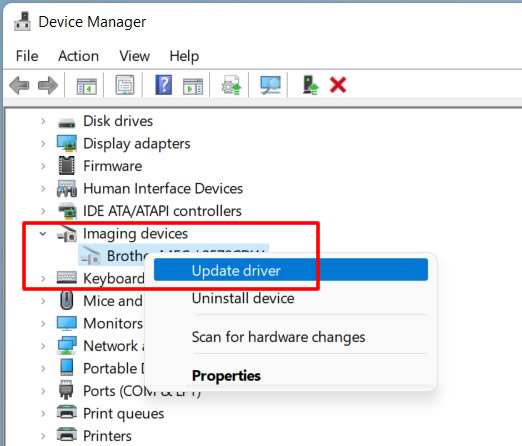
-
คลิก Browse my computer for drivers
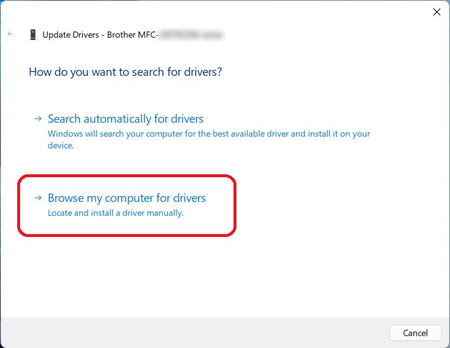
-
คลิก Let me pick from a list of available drivers on my computer และคลิก Next
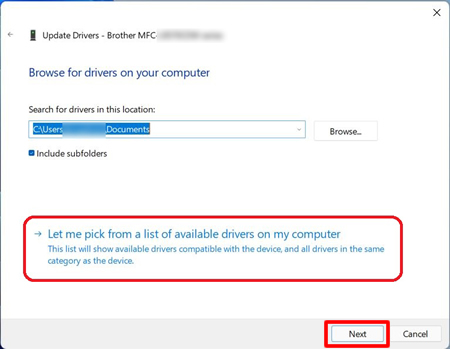
-
คลิก Have Disk
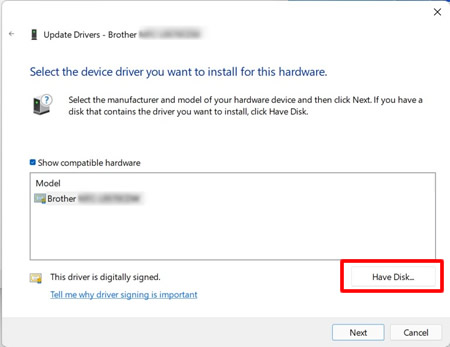
-
คลิก Browse
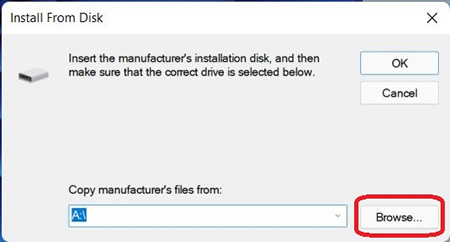
-
ค้นหาไดเรกทอรี่ที่คุณได้ทำการแตกไฟล์ไว้ในขั้นตอนที่ 1 และเลือกไฟล์ INF "brxxxx.inf" จากนั้นคลิก Open
-
คลิก OK
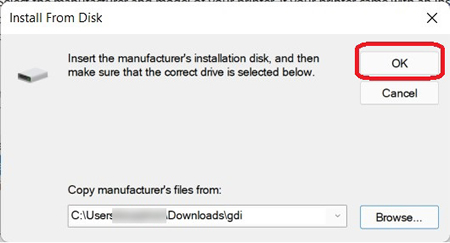
-
ตรวจสอบชื่อสแกนเนอร์ว่าเป็น Brother xxxxx series และคลิก Next
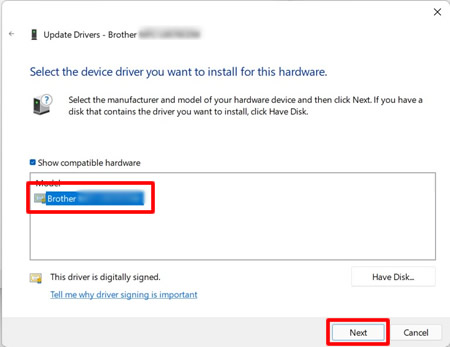
หากกล่องข้อความ Windows Security ปรากฏขึ้น ให้เลือก Always trust software from "Brother Industries, ltd." และคลิก Install -
การติดตั้งไดรเวอร์สแกนเนอร์ของบราเดอร์เสร็จสมบูรณ์แล้ว คลิก Close
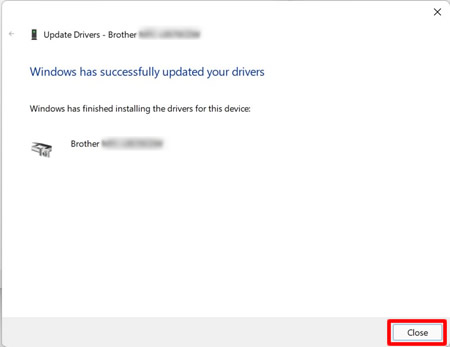
รุ่นที่เกี่ยวข้อง
ADS-2100, ADS-2400N, ADS-2600W, ADS-2800W, ADS-3600W, DCP-145C, DCP-1610W, DCP-165C, DCP-195C, DCP-375CW, DCP-385C, DCP-6690CW, DCP-7030, DCP-7040, DCP-7055, DCP-7060D, DCP-8070D, DCP-9010CN, DCP-9040CN, DCP-9042CDN, DCP-J100, DCP-J105, DCP-J125, DCP-J140W, DCP-J315W, DCP-L3551CDW, DCP-L5600DN, DCP-T220, DCP-T300, DCP-T310, DCP-T420W, DCP-T426W, DCP-T500W, DCP-T510W, DCP-T520W, DCP-T700W, DCP-T710W, DCP-T720DW, DCP-T820DW, FAX-2840, FAX-2950, MFC-1910W, MFC-250C, MFC-290C, MFC-295CN, MFC-490CW, MFC-5490CN, MFC-5890CN, MFC-6490CW, MFC-6890CDW, MFC-7340, MFC-7360, MFC-7450, MFC-7470D, MFC-7840N, MFC-7860DW, MFC-790CW, MFC-795CW, MFC-8370DN, MFC-8380DN, MFC-8510DN, MFC-8880DN, MFC-8910DW, MFC-9120CN, MFC-9140CDN, MFC-9320CW, MFC-9330CDW, MFC-9440CN, MFC-9450CDN, MFC-9840CDW, MFC-9970CDW, MFC-J200, MFC-J220, MFC-J2310, MFC-J2320, MFC-J2330DW, MFC-J2510, MFC-J2720, MFC-J2730DW, MFC-J3520, MFC-J3530DW, MFC-J3720, MFC-J3930DW, MFC-J415W, MFC-J430W, MFC-J5910DW, MFC-J615W, MFC-J625DW, MFC-J6710DW, MFC-J6910DW, MFC-J825DW, MFC-L2700D, MFC-L2700DW, MFC-L2715DW, MFC-L2740DW, MFC-L2750DW, MFC-L2770DW, MFC-L3735CDN, MFC-L3750CDW, MFC-L3770CDW, MFC-L5900DW, MFC-L6900DW, MFC-L8690CDW, MFC-L8850CDW, MFC-L8900CDW, MFC-L9550CDW, MFC-T4500DW, MFC-T800W, MFC-T810W, MFC-T910DW, MFC-T920DW
